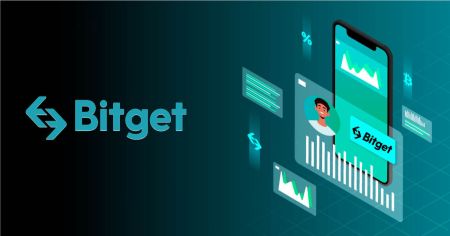Kuidas Bitgetisse sisse logida
Bitget on tunnustatud krüptovaluutavahetusplatvorm, mis pakub kauplejatele digitaalsete varadega kauplemiseks turvalist ja tõhusat keskkonda. Kui olete konto edukalt registreerinud, on sisselogimine järgmine oluline samm kontole juurdepääsuks ja kauplemise alustamiseks. See juhend juhendab teid sisselogimisprotsessist, tagades sujuva ja turvalise sisenemise teie Bitgeti kontole.
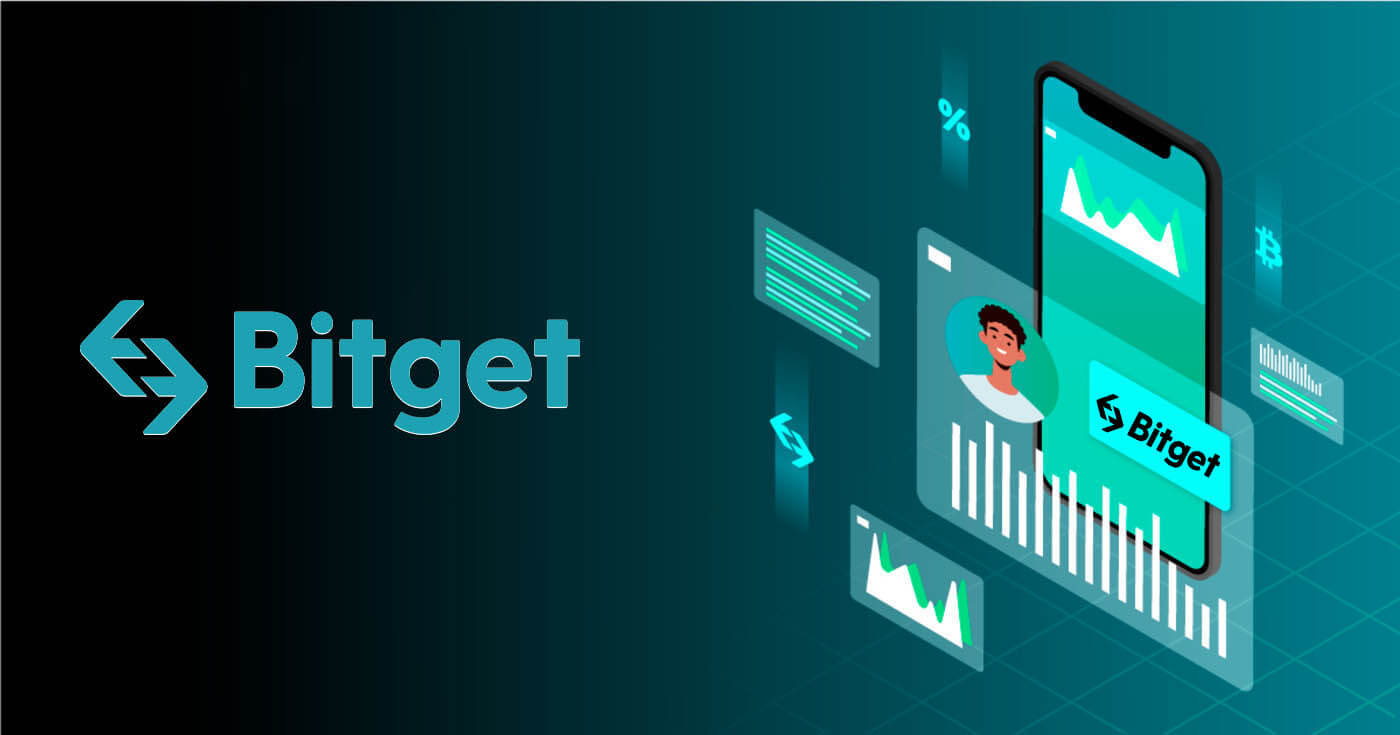
Kuidas Bitgetisse sisse logida
Kuidas Bitgeti sisse logida e-posti või telefoninumbri abil
Näitan teile, kuidas mõne lihtsa sammuga Bitgeti sisse logida ja kauplemist alustada.1. samm: Bitgeti konto registreerimine
Alustuseks saate Bitgeti sisse logida. Peate registreerima tasuta konto. Seda saate teha, külastades Bitgeti veebisaiti ja klõpsates nuppu " Registreeru ".
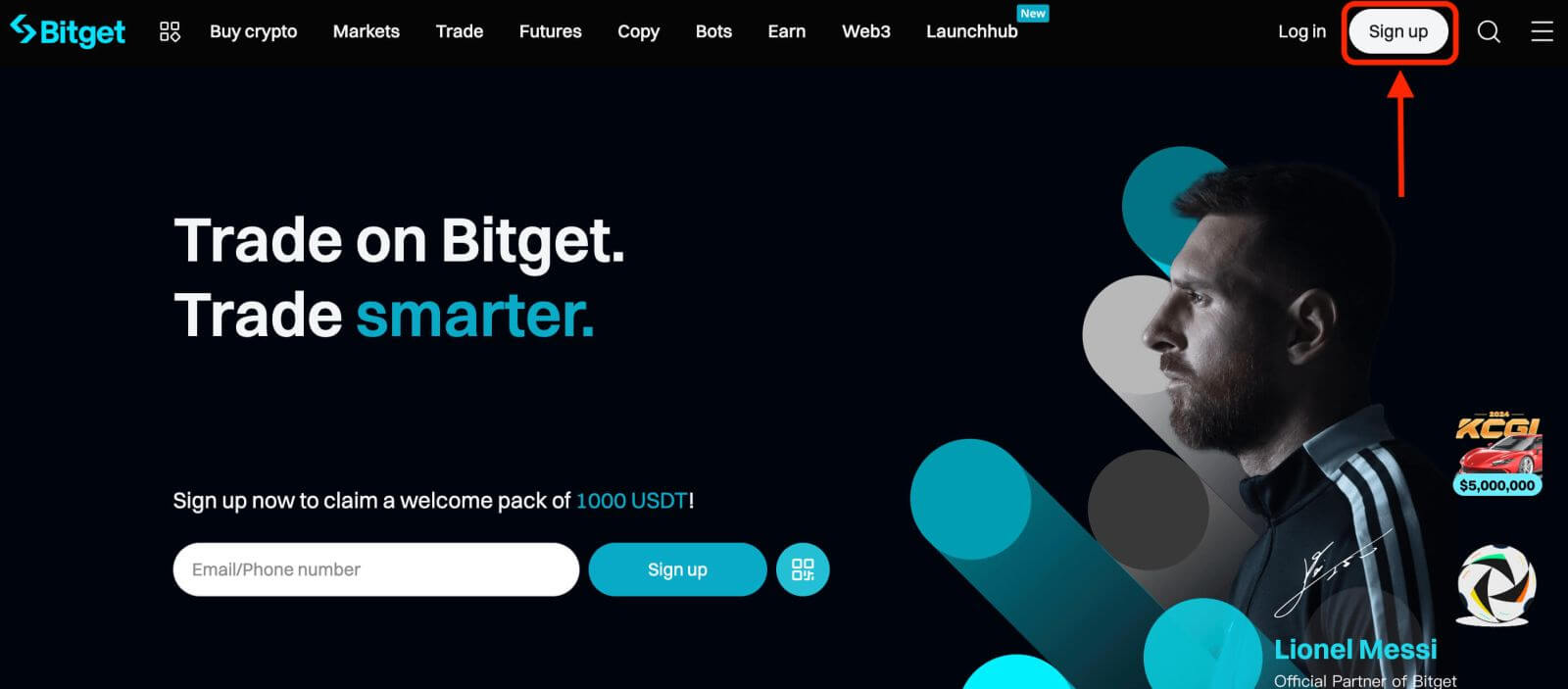
2. samm: logige sisse oma kontole
Kui olete konto registreerinud, saate Bitgeti sisse logida, klõpsates nuppu " Logi sisse ". Tavaliselt asub see veebilehe paremas ülanurgas.
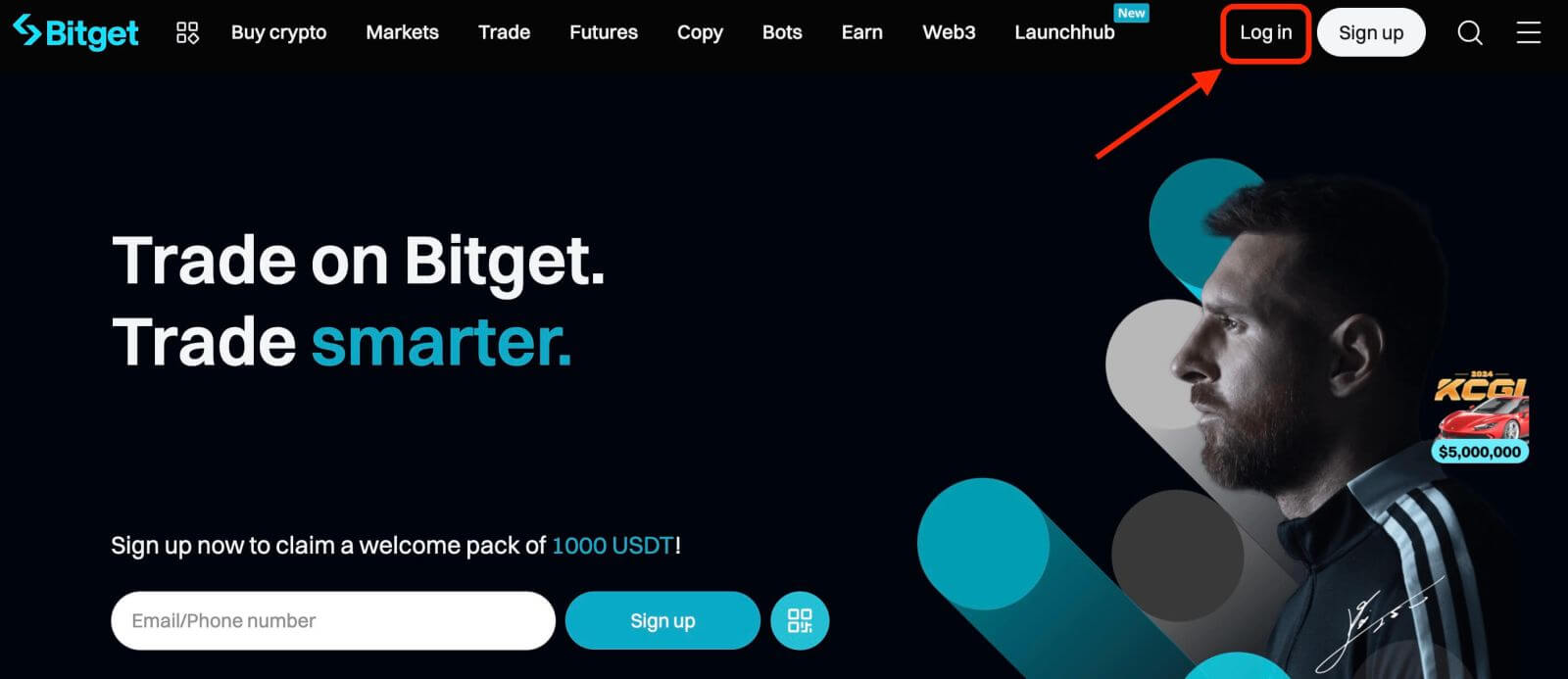
Ilmub sisselogimisvorm. Teil palutakse sisestada oma sisselogimismandaadid, mis sisaldavad teie registreeritud e-posti aadressi või telefoninumbrit ja parooli. Veenduge, et sisestaksite need andmed täpselt.
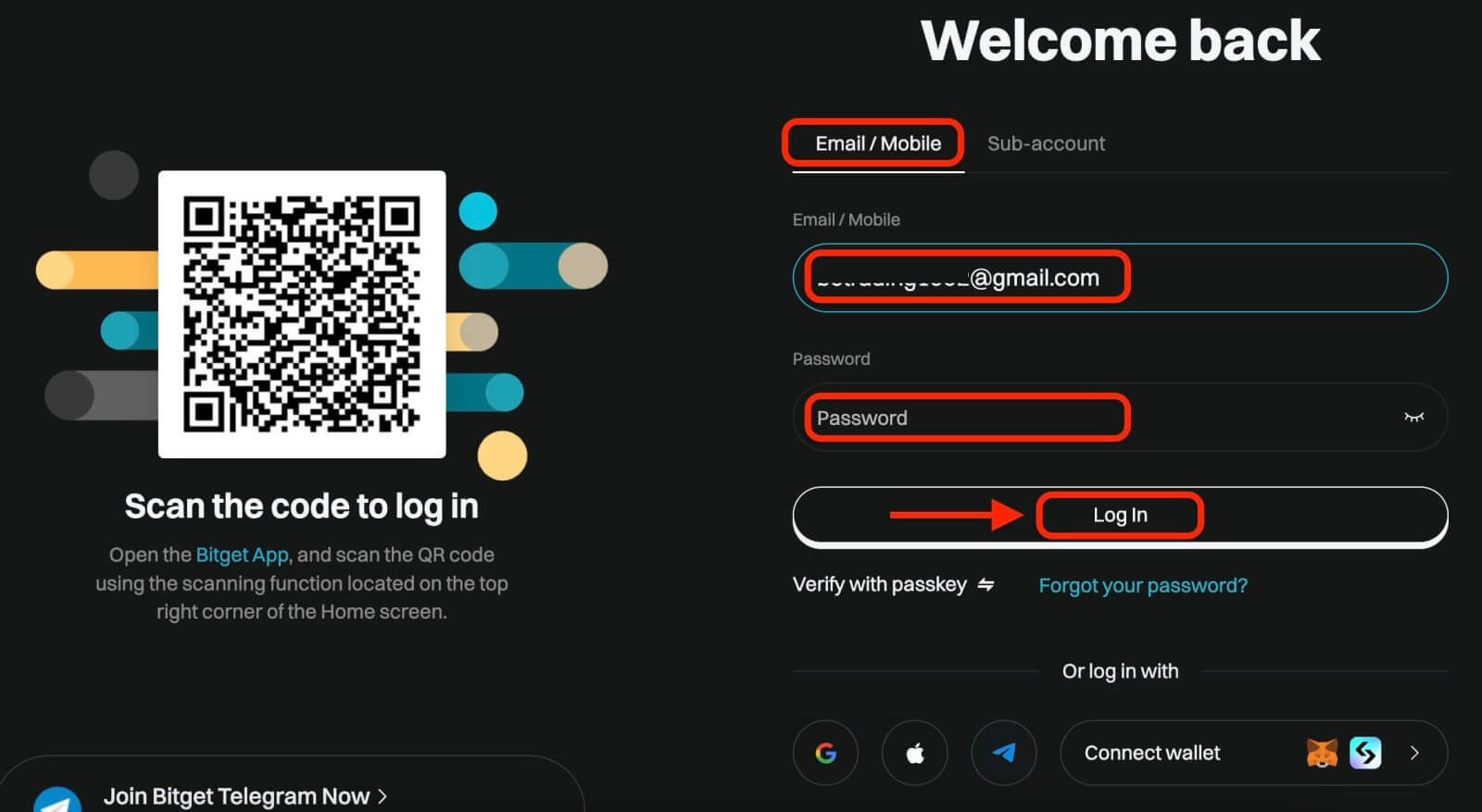
3. samm: täitke pusle ja sisestage numbriline e-posti kinnituskood
Täiendava turvameetmena võidakse teilt nõuda pusle väljakutse täitmist. See kinnitab, et olete inimkasutaja, mitte bot. Järgige mõistatuse lõpetamiseks ekraanil kuvatavaid juhiseid.
4. samm: alustage kauplemist
Õnnitleme! Olete Bitgeti oma Bitgeti kontoga edukalt sisse loginud ja näete oma armatuurlauda erinevate funktsioonide ja tööriistadega.
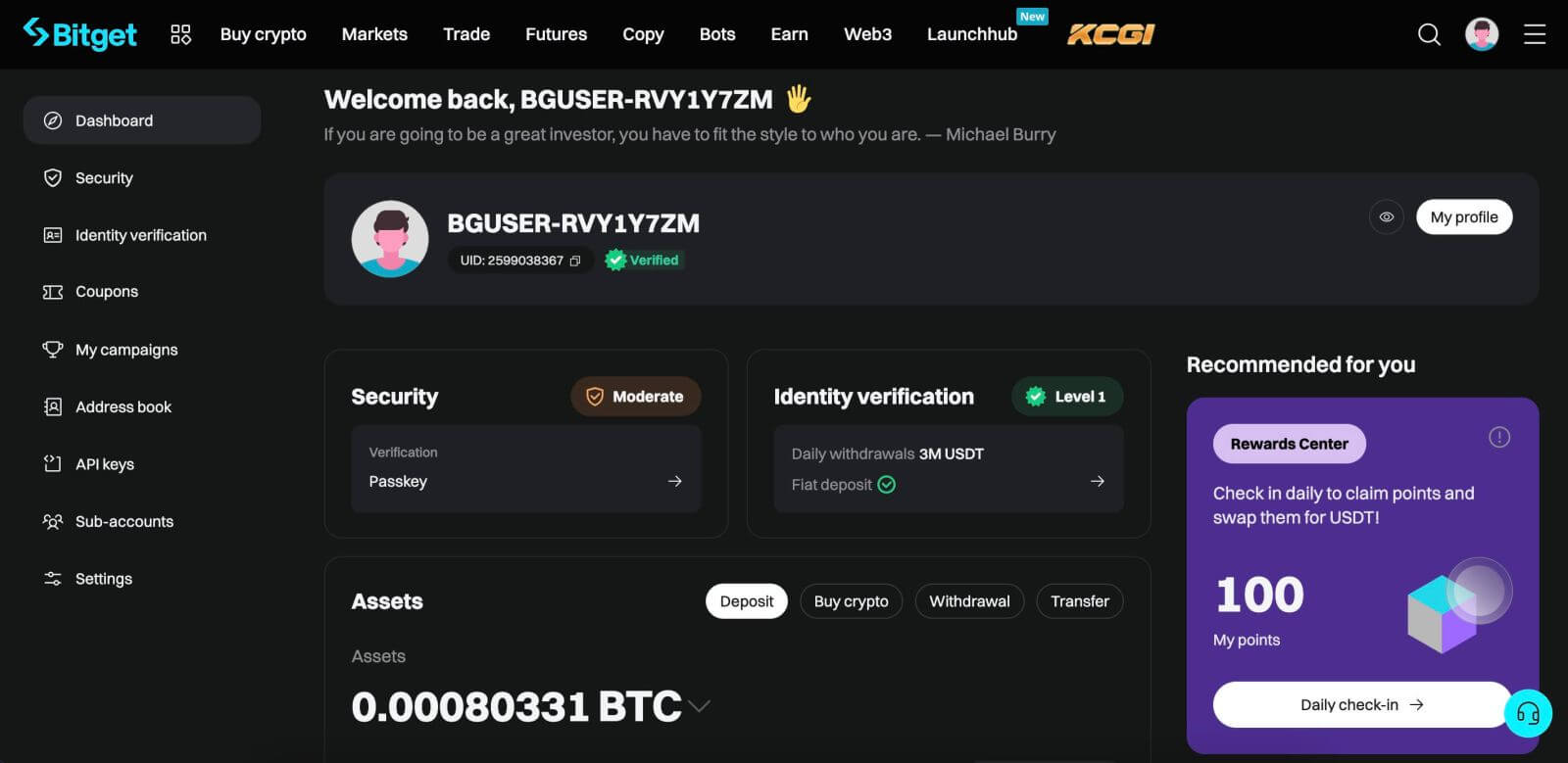
Kuidas Google'i, Apple'i, MetaMaski või Telegrami abil Bitgeti sisse logida
Bitget pakub oma sotsiaalmeedia konto abil sisselogimise mugavust, lihtsustab sisselogimisprotsessi ja pakub alternatiivi traditsioonilistele meilipõhistele sisselogimistele.- Näitena kasutame Google'i kontot. Klõpsake sisselogimislehel [ Google ].
- Kui te pole veel oma veebibrauseris oma Google'i kontole sisse logitud, suunatakse teid Google'i sisselogimislehele.
- Sisselogimiseks sisestage oma Google'i konto mandaadid (e-posti aadress ja parool).
- Kui küsitakse, andke Bitgetile vajalikud õigused oma Google'i konto teabele juurdepääsuks.
- Pärast edukat sisselogimist oma Google'i kontoga antakse teile juurdepääs oma Bitgeti kontole.
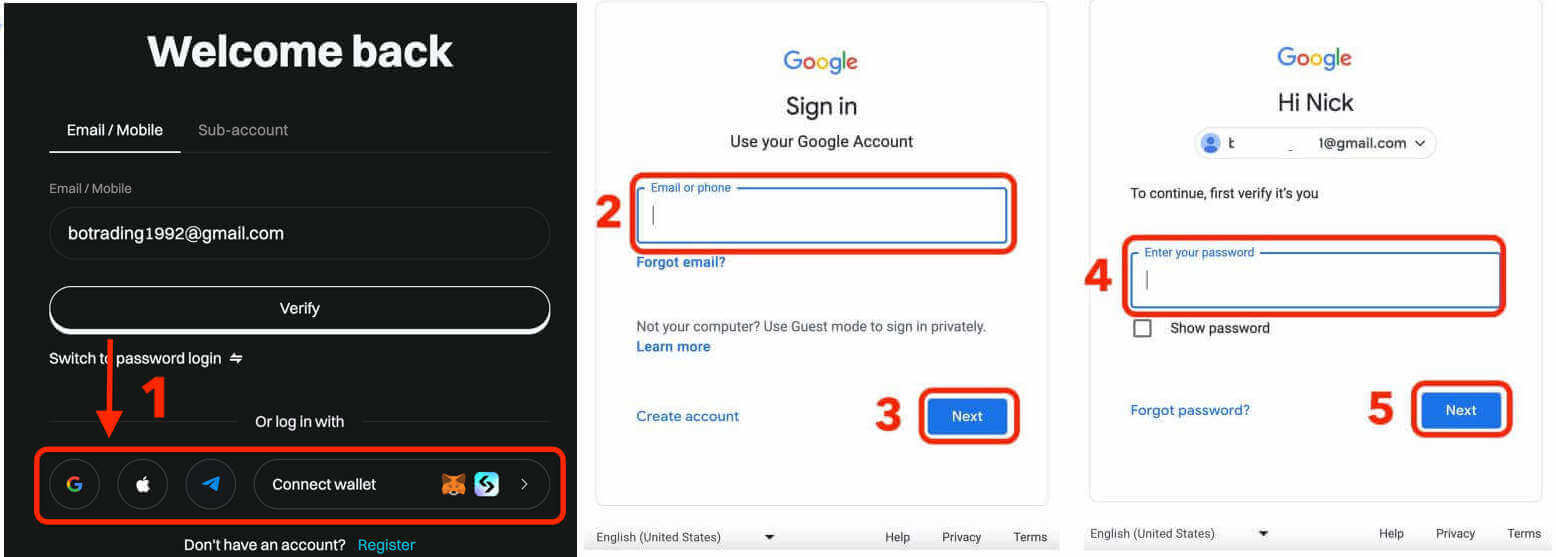
Kuidas Bitgeti rakendusse sisse logida
Bitget pakub ka mobiilirakendust, mis võimaldab teil oma kontole juurde pääseda ja liikvel olles kaubelda. Rakendus Bitget pakub mitmeid põhifunktsioone, mis muudavad selle kauplejate seas populaarseks. 1. samm: laadige rakendus Bitget Google Play poest või App Store'ist tasuta alla ja installige see oma seadmesse.
2. samm: pärast rakenduse Bitget allalaadimist avage rakendus.
3. samm: seejärel puudutage [ Alusta ].
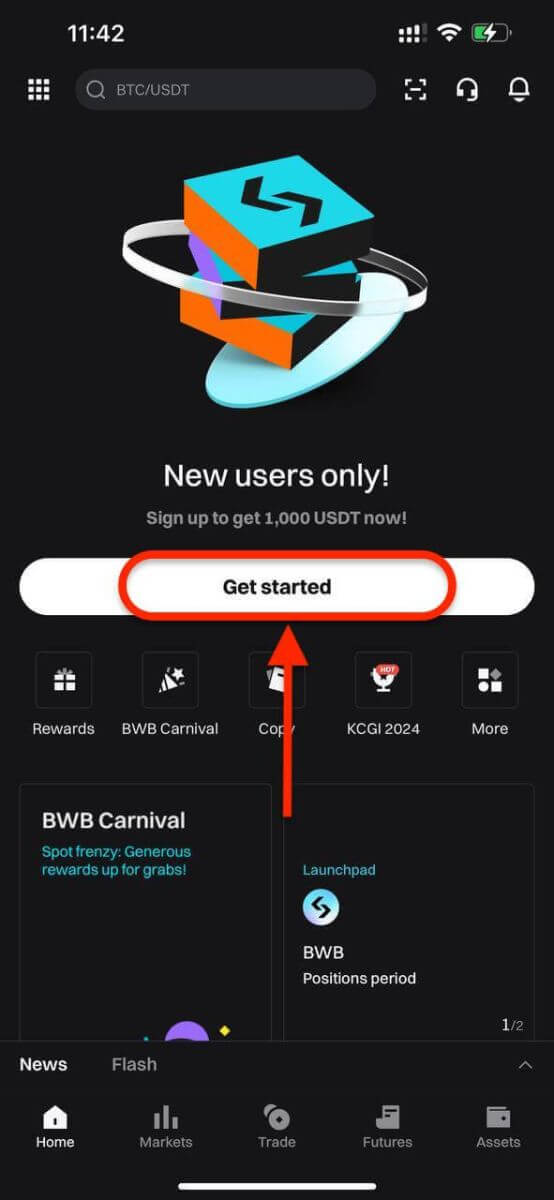
4. samm: sisestage oma valiku põhjal oma mobiiltelefoni number või e-posti aadress. Seejärel sisestage oma konto parool.
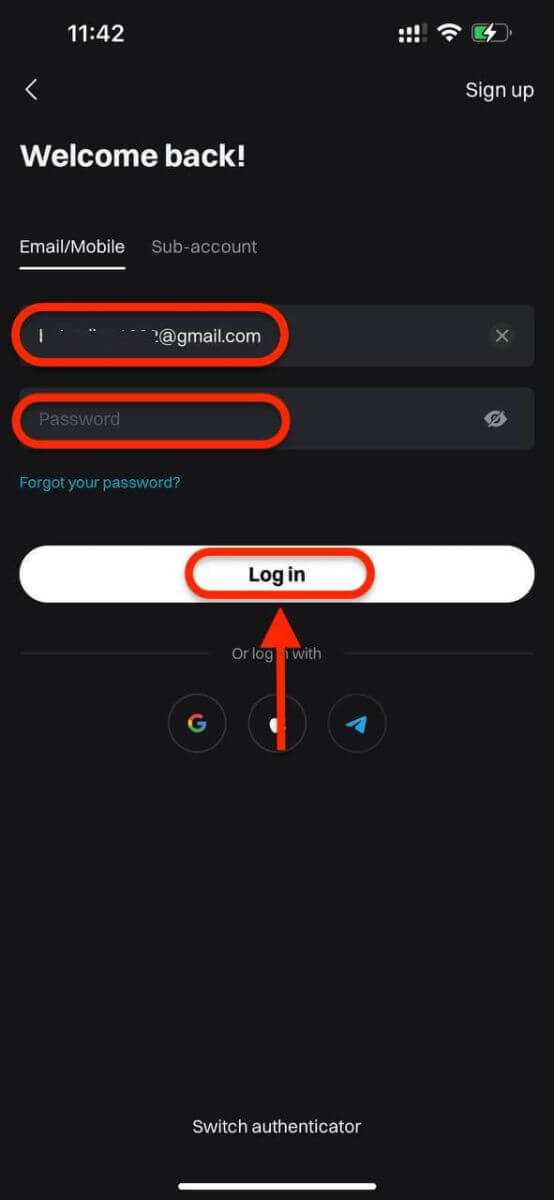
5. samm: see on kõik! Olete Bitgeti rakendusse edukalt sisse loginud.

Kahefaktoriline autentimine (2FA) Bitget sisselogimisel
Bitget seab esikohale turvalisuse. Kasutades Google Authenticatorit, lisab see täiendava turvakihi, et kaitsta teie kontot ja vältida võimalikku varavargust. See artikkel annab juhendi siduva Google'i kaheastmelise kinnitamise (2FA) kohta.
Miks kasutada Google 2FA-d?
Google'i rakendus Google Authenticator rakendab kaheastmelist kinnitamist ajapõhiste ühekordsete paroolide kaudu. See genereerib 6-kohalise dünaamilise koodi, mida värskendatakse iga 30 sekundi järel ja iga kood on kasutatav ainult üks kord. Pärast linkimist vajate seda dünaamilist koodi selliste tegevuste jaoks nagu sisselogimine, väljamaksed, API loomine ja palju muud.
Kuidas siduda Google 2FA
Google Authenticatori rakenduse saab alla laadida Google Play poest ja Apple App Store'ist. Minge poodi ja otsige selle leidmiseks ja allalaadimiseks Google Authenticatorit.Kui teil on rakendus juba olemas, uurime, kuidas see oma Bitgeti kontoga siduda.
1. samm: logige sisse oma Bitgeti kontole. Klõpsake paremas ülanurgas avataril ja valige rippmenüüst Turvalisus .
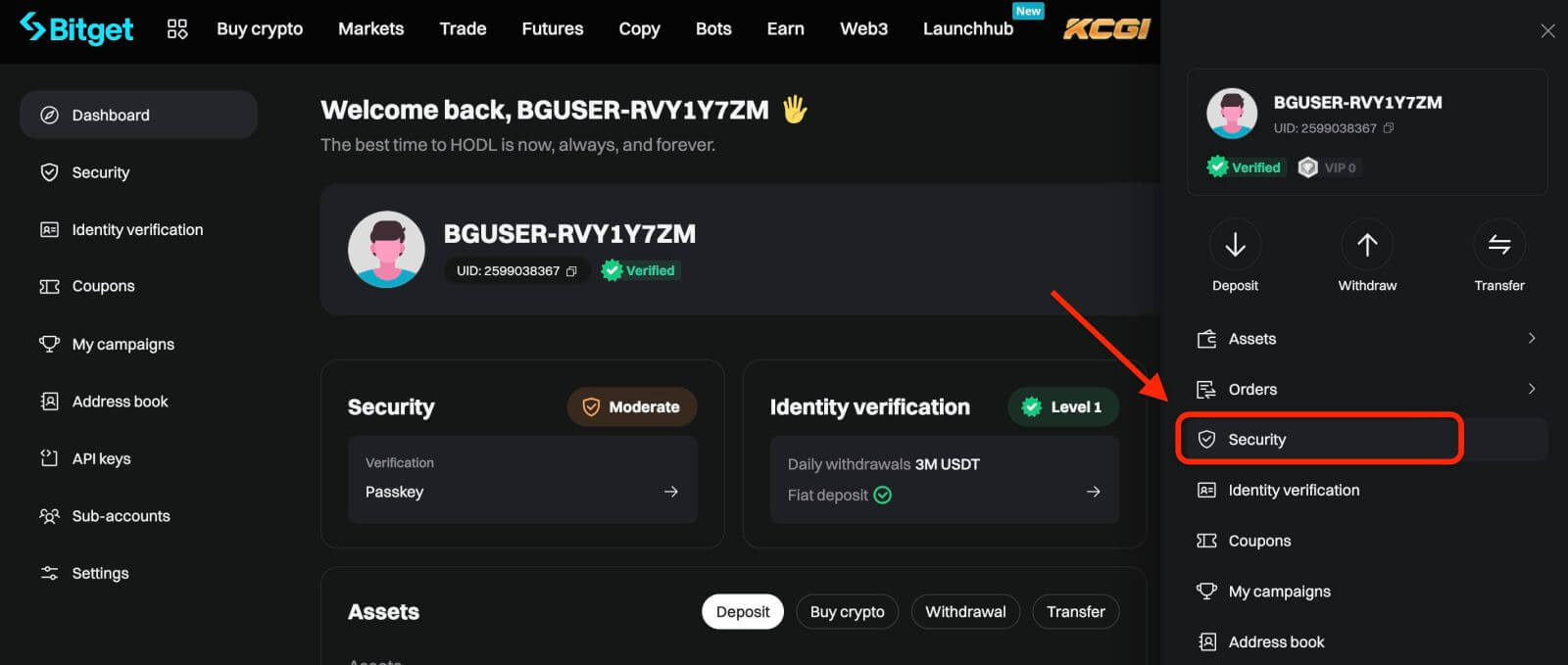
2. samm: otsige üles turvaseaded ja klõpsake Google Authenticatoris "Seadista".
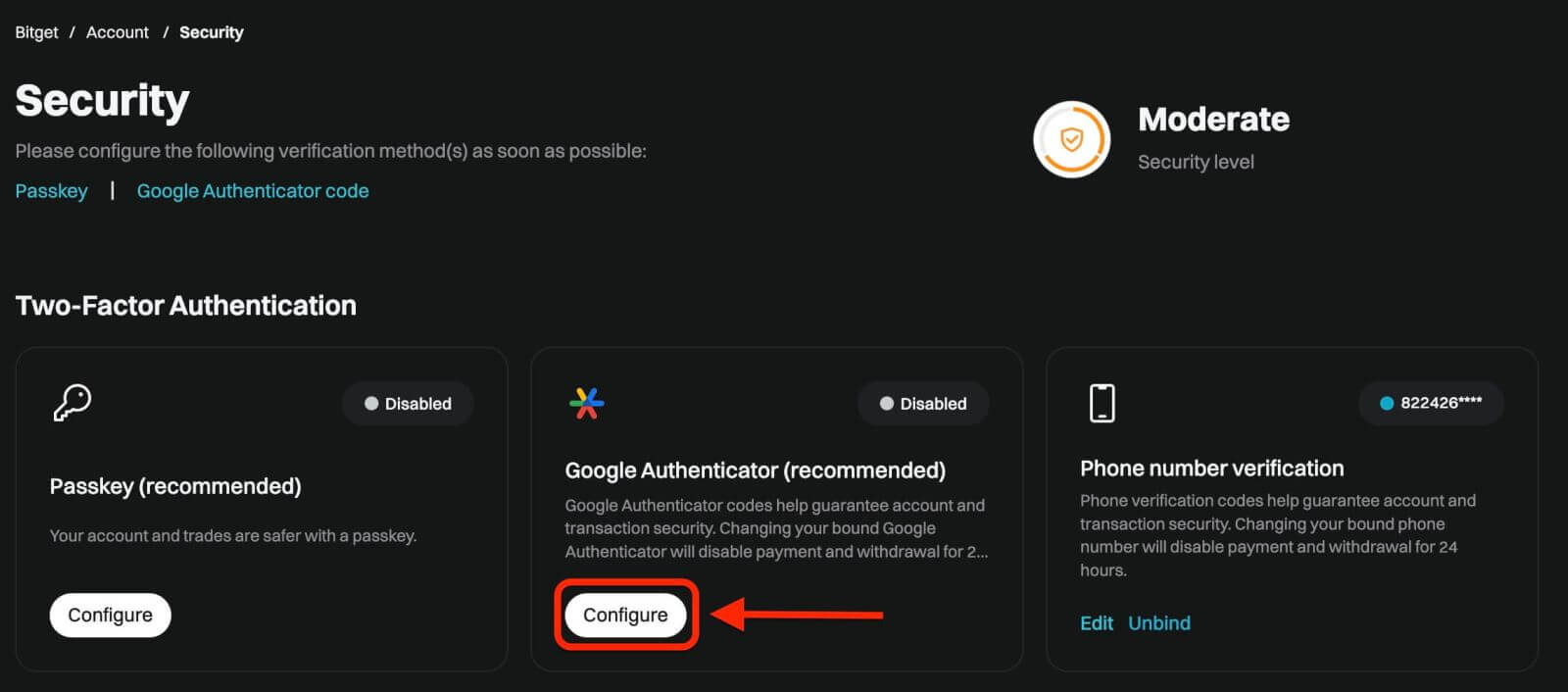
3. samm: järgmisena näete allpool olevat lehte. Salvestage Google'i salavõti ja hoidke seda turvalises kohas. Vajate seda oma Google 2FA taastamiseks, kui kaotate oma telefoni või kustutate kogemata rakenduse Google Authenticator.
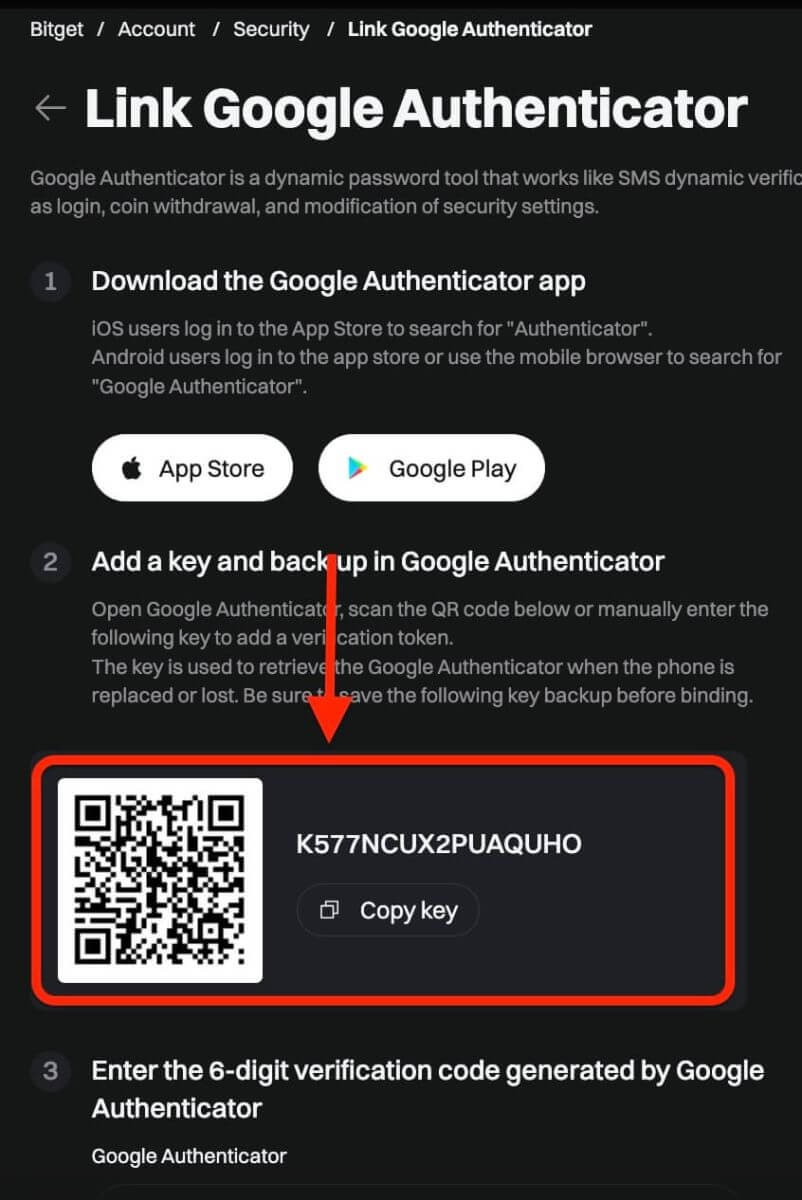
4. samm. Kui olete salajase võtme salvestanud, avage oma telefonis rakendus Google Authenticator
1) Uue koodi lisamiseks klõpsake ikooni "+". Kaamera avamiseks ja koodi skannimiseks klõpsake nuppu Skanni vöötkood. See seadistab Bitgeti jaoks Google Authenticatori ja hakkab genereerima 6-kohalist koodi.
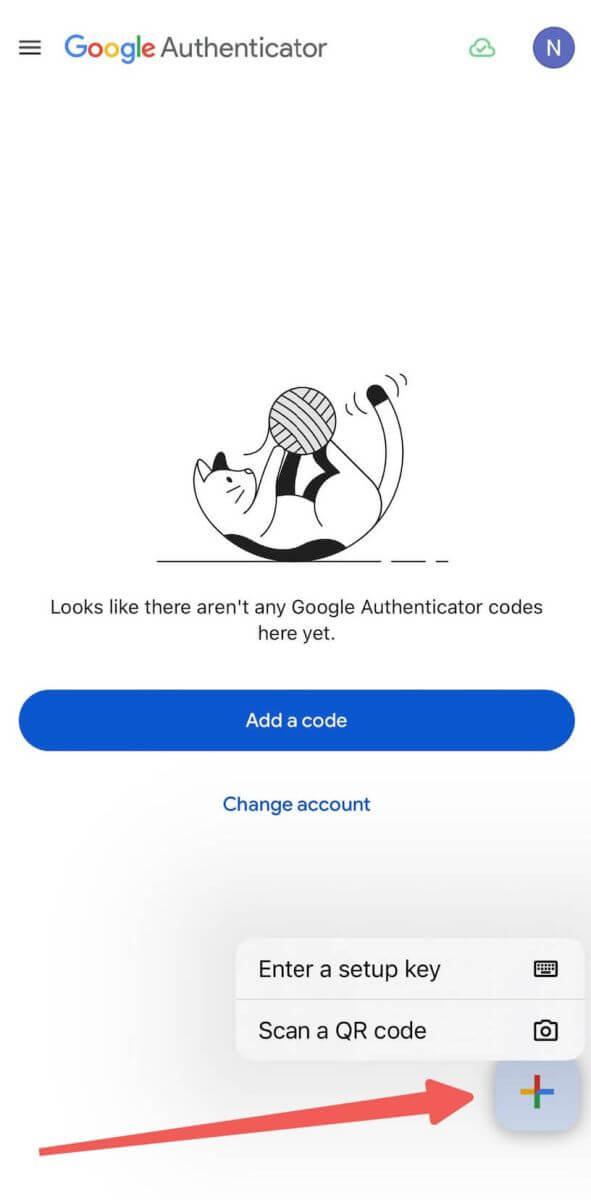
2) Kinnitusmärgi lisamiseks skannige QR-kood või sisestage käsitsi järgmine võti.
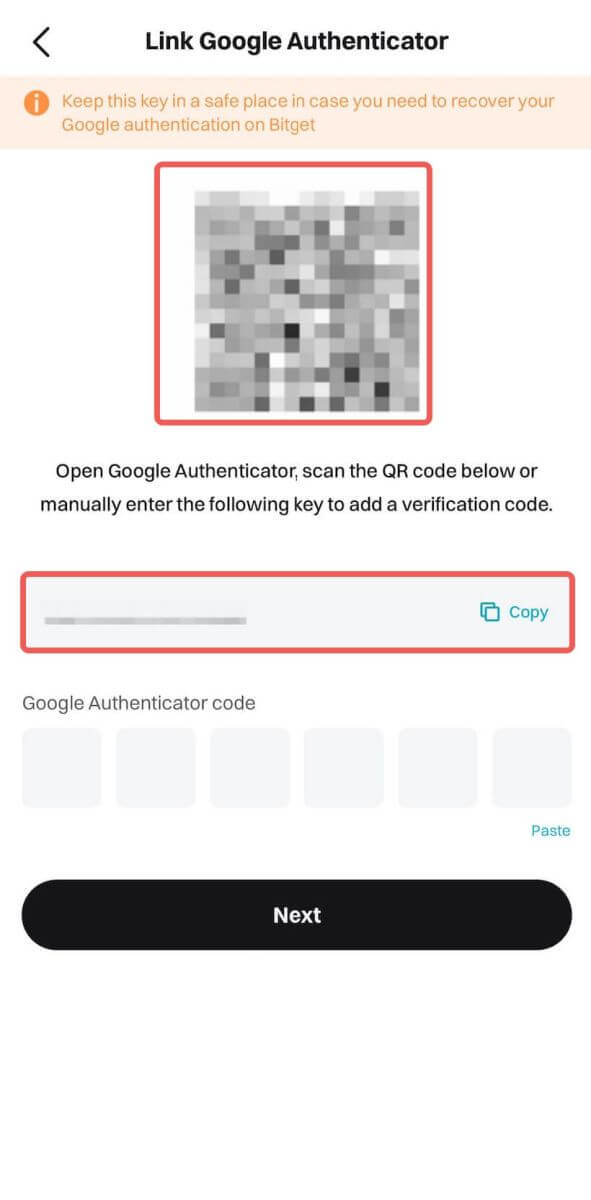
Märkus. Kui nii teie rakendus Bitget APP kui ka GA rakendus on samas telefoniseadmes, on QR-koodi skannimine keeruline. Seetõttu on kõige parem seadistusvõti käsitsi kopeerida ja sisestada.
5. samm: lõpuks kopeerige ja sisestage Google Authenticatoris uus 6-kohaline kinnituskood.
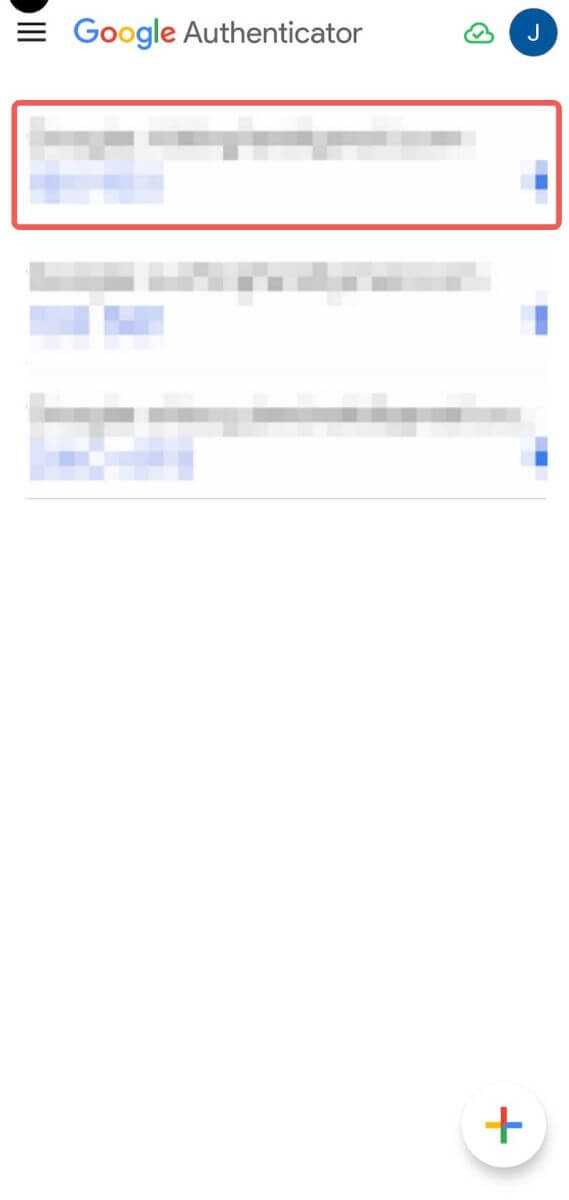
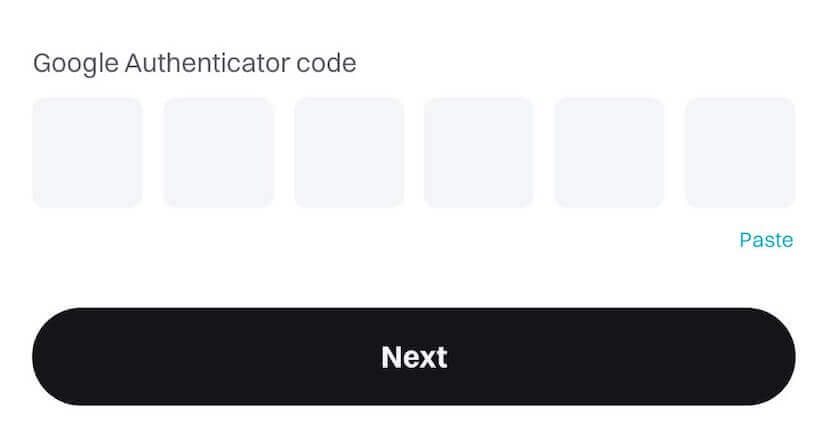
Ja nüüd olete edukalt linkinud Google Authenticationi (GA) oma Bitgeti kontoga.
- Kasutajad peavad sisestama sisselogimis-, kauplemis- ja väljamakseprotsesside kinnituskoodi.
- Vältige Google Authenticatori eemaldamist telefonist.
- Veenduge, et Google'i kaheastmelise kinnituse kood oleks täpselt sisestatud. Pärast viit järjestikust vale katset lukustatakse Google'i kaheastmeline kinnitamine 2 tunniks.
Kuidas lähtestada Bitgeti parool
Kui olete oma Bitgeti parooli unustanud või peate selle mingil põhjusel lähtestama, ärge muretsege. Saate selle hõlpsalt lähtestada, järgides neid lihtsaid samme:1. samm. Minge Bitgeti veebisaidile ja klõpsake nuppu Logi sisse , mis tavaliselt asub lehe paremas ülanurgas.
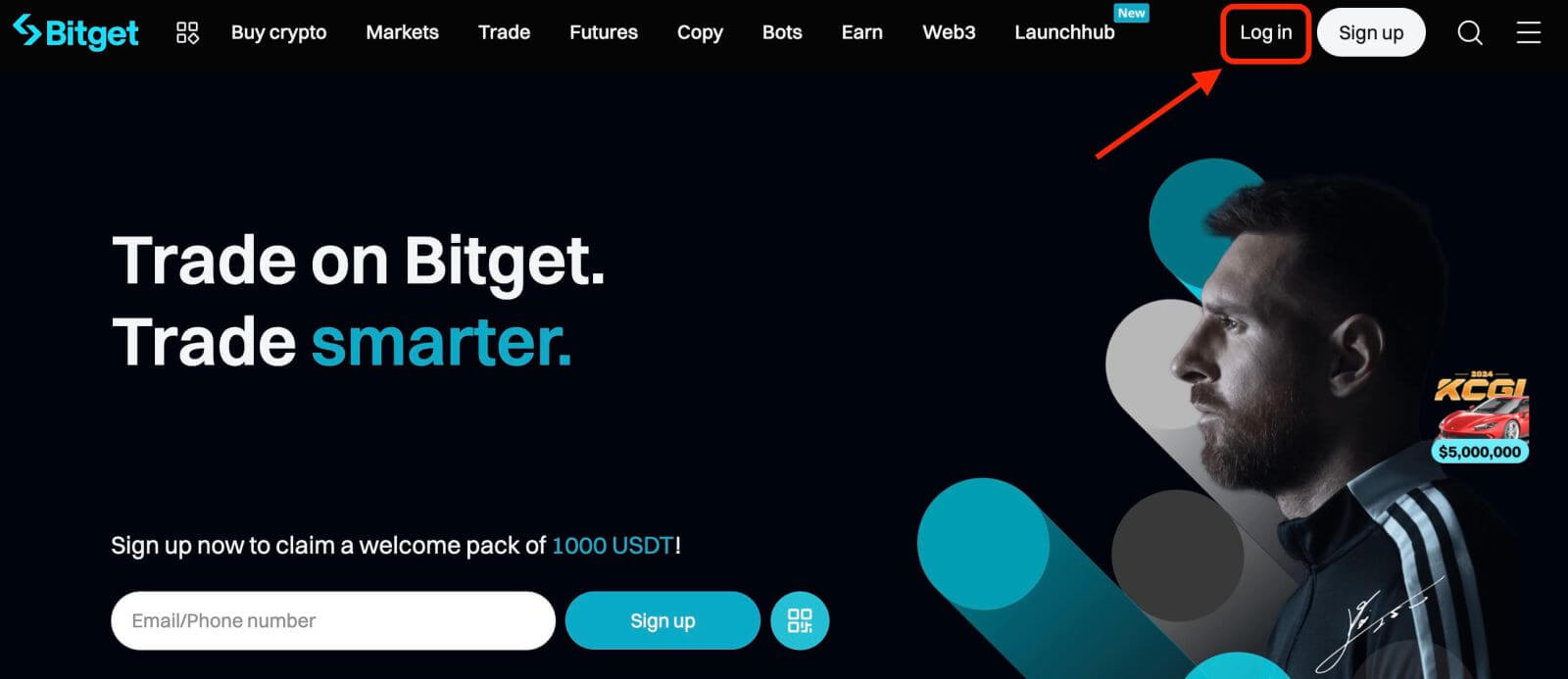
Samm 2. Klõpsake sisselogimislehel sisselogimisnupu all olevat linki " Unustasite parooli? ".
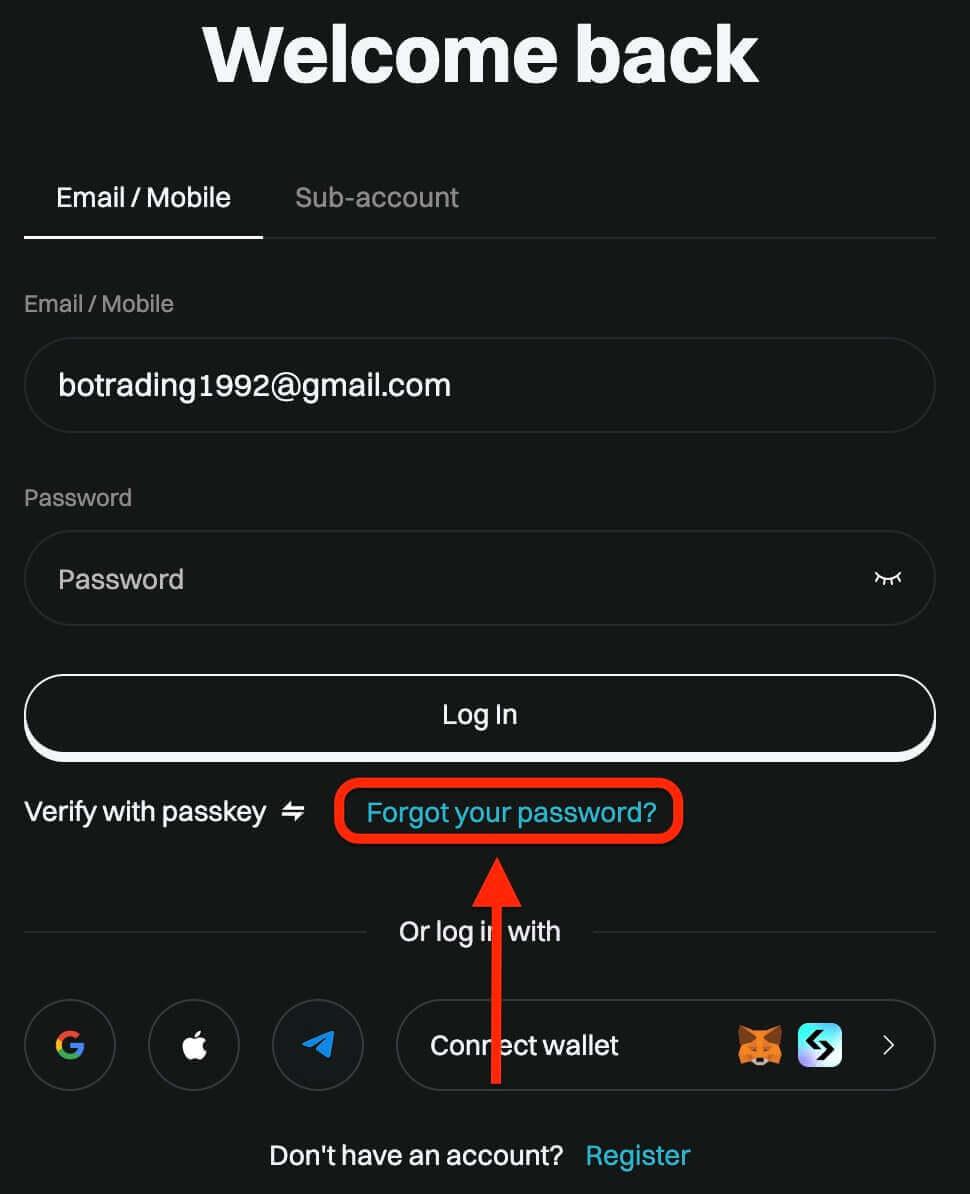
Samm 3. Sisestage e-posti aadress või telefoninumber, mida kasutasite oma konto registreerimiseks, ja klõpsake nuppu "Järgmine".
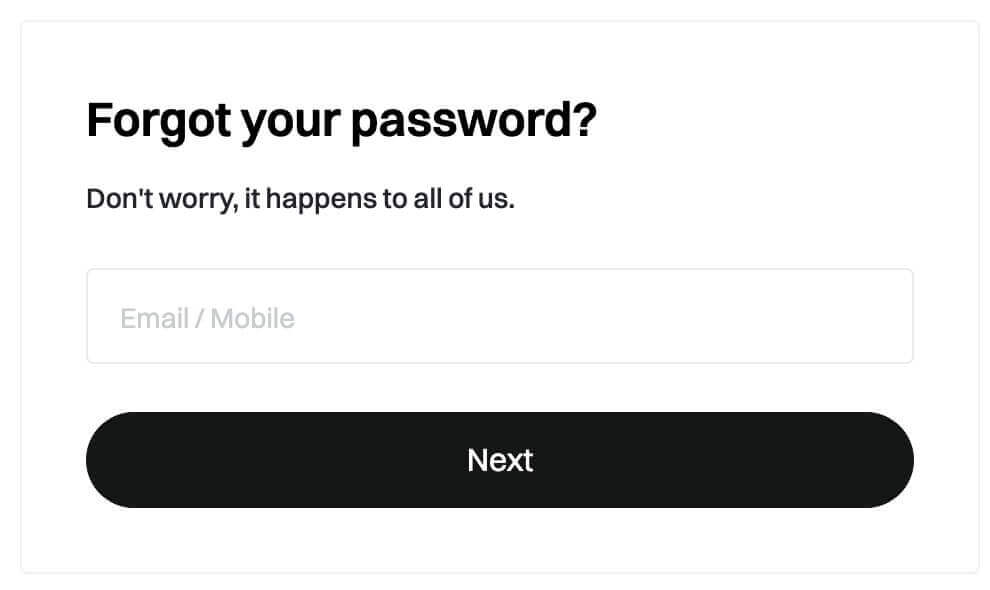
4. samm. Turvameetmena võib Bitget paluda teil täita mõistatus, et veenduda, et te pole bot. Järgige selle sammu lõpuleviimiseks antud juhiseid.
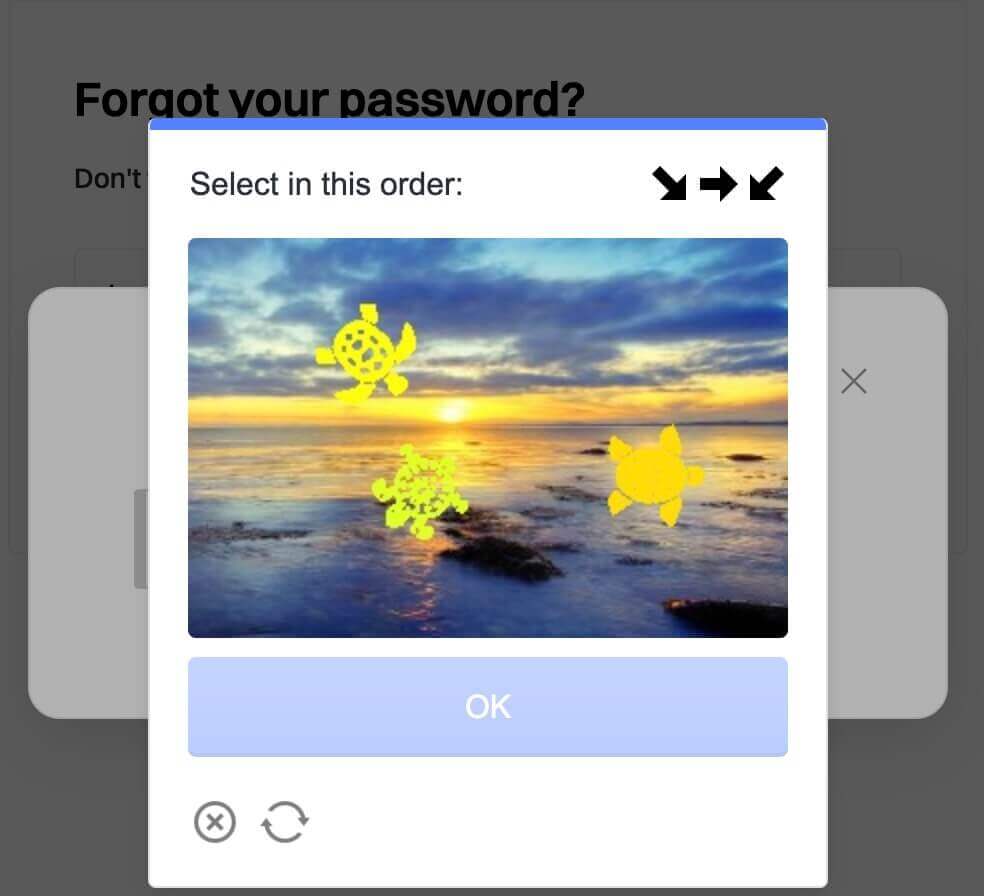
Samm 5. Kinnitamiseks sisestage oma uus parool teist korda. Kontrollige veelkord, et mõlemad kirjed ühtivad.
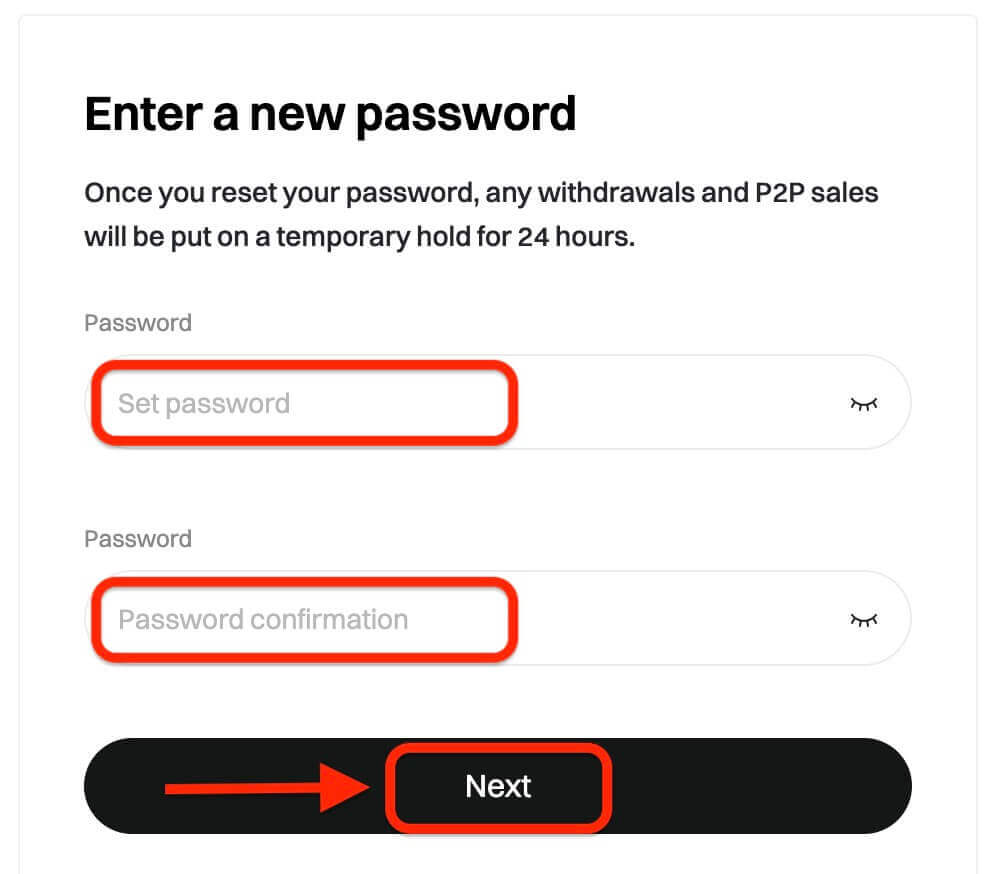
6. samm. Nüüd saate oma uue parooliga oma kontole sisse logida ja nautida Bitgetiga kauplemist.